
如何只用键盘,不用鼠标操作电脑?
时间:2025-05-12 11:42:47
如何只用键盘,不用鼠标操作电脑?
1、鼠标与键盘,在当前都被当成了最基本的外设,也就是说,在当前,普通的电脑一般都会配置它们。
2、要实现“不用鼠标只用键盘操作电脑”必须有这样的前提,那就是:首先,你操作的电脑的相关的界面的设计为,可以使用键盘来完成“所有的你需要完成的”功能操作。其次,你要能记住,或有说明告诉你,怎么样使用键盘来完成“所有的你需要完成的”功能操作。
3、在Win7及其之前的操作系统中,一些最基本的操作,可以用 "TAB"键 加 方向键 及 回车键、菜单键 等组合后来完成,但也是非常不方便的。
4、当前在多数实用软件里,没有鼠标基本上无法正常的进行操作。
5、在20年前,那时的电脑几乎都没有配鼠标,所以,那时的软件都会针对没有鼠标,只有键盘的情况进行设计,所以,才有只用键盘进行操作的可能。
没有鼠标时,用键盘如何操作电脑?
在电脑系统中控制面板选项中可以设置键盘操作电脑的方法,具体操作请参照以下步骤。
1、在电脑上打开【开始】菜单,在菜单页面中点击选项【控制面板】。
2、然后在打开的控制面板窗口中找到【轻松访问】选项,然后进行点击。
3、接着在轻松访问的页面中找到【更改鼠标工作方式】选项,然后进行点击。
4、在出现的窗口中找到【使用键盘控制鼠标】选项区域,点击【设置鼠标键】选项。
5、然后在出现的窗口中按下图勾选上面的选项框,并设置指针速度,最后依次点击【应用/确定】按钮退出窗口。接着任务栏会出现一个小鼠标,如果鼠标上有小x,那么就按住快捷键Alt+左Shift+NumLock激活。
6、完成以上设置后,就能按数字键盘的数字控制鼠标的方向了,即可实现用键盘操作电脑。
没有鼠标时,用键盘如何操作电脑?
1、按住Alt +左 Shift+NumLock激活数字键盘区域对鼠标的控制,使用数字键盘上的方向键把光标移动到电脑左下角的“开始”菜单,然后在子菜单中找到“控制面板”,点击数字键盘上的数字5进行选择,2、在控制面板的操作界面右下角找到“轻松访问”模块,点击数字键盘上的数字5进行选择3、在“轻松访问中心”操作界面下面点击数字键盘上的数字5进行选择“更改键盘的工作方式4、打开后,在操作界面找到“启用鼠标键”模块,然后点击数字键盘上的数字5在前面打上钩5、在操作界面找到“设置鼠标键”点击数字键盘上的数字5 根据自己的习惯,设置相关键位方便自己操作,设置完毕后保存即可。扩展资料:用“鼠标键”移动鼠标指针:1、水平或垂直移动鼠标指针:按数字键盘上的箭头键;
2、沿对角移动鼠标指针:按数字键盘上的Home、End、PageUp和PageDown键;
3、加快移动:先按住Ctrl键,然后再按(1)、(2)中的按键;
4、减慢移动:先按住Shift键,然后再按(1)、(2)中的按键。用“鼠标键”单击(以下涉及的所用按键均指数字键盘上的按键):1、左键单击,按5,要双击则按加号(+);2、右键单击,先按减号(-)进入右键单击状态,然后按5,此后要用右键双击则按加号(+)即可。3、同时用两个鼠标键单击,先按星号(*),然后按5,要双击则按加号(+)。
不用鼠标操作电脑大全?
不用鼠标快速操作电脑
win10系统下:
(一)Win键
win + e;打开资源管理器。
win + d;显示桌面,再按一次恢复窗口。
win + r;运行对话框,这个运行如果用的好,基本上你就可以告别鼠标;
1、在运行对话框中输入cmd,进入命令行模式。
2、在运行对话框中输入control,进入控制面板。
3、在运行对话框中输入appwiz.cpl,进入程序与功能。
4、在运行对话框中输入msconfig,进入系统配置。
5、在运行对话框中输入chrome,打开谷歌浏览器,前提是你安装了chrome。同理这个可以用来快捷的打开一些应用程序。如果是经常使用的应用程序可以将它固定到任务栏,然后通过快捷键,win + 1、win + 2、win + 3来进行快捷访问。
6、在运行对话框中输入shutdown -s -t 0;立刻关机,后面的0代表0秒后关机,可以修改为600,就是十分钟后关机。
7、在运行对话框中输入shutdown -a,取消定时关机。
win + x;这应该是window 8之后才有的快捷键,可以呼出很多相关设置。
win + space;切换输入法;shift可以快速切换中英文。
win + l;锁定屏幕。
win + q;呼出小娜,文字输入。
win + c;呼出小娜,语音输入。
win + s;搜索。
win + tab;切换桌面。
windows 10之后可以创建多桌面了。总结一下相关的快捷键。
win + ctrl + d;创建新桌面;
win + ctrl + f4;关闭当前桌面,已经打开的应用程序不会丢失,会回到默认的桌面。
win + ctrl + 方向键;快速切换桌面。
win键组合方向键可以控制窗口的大小,这个你可以自己试一下。
win + 向上方向键;窗口最大化。
win + 向左 + 向上;左上角四分之一窗口。
鼠标灯不亮无法操作电脑?
鼠标灯不亮,说明第一无线鼠标电池没有电了,你注意一下,需要去更换一个纽扣电池,换完电之后它就恢复正常了。
第二说明有线鼠标的USB接口出现了卡顿的情况不能够正常,使用你需要把这个有线的鼠标拔下来,然后检查一下它的接口是不是松动,然后把它换一个电脑上的接口插进去再试一试。
手机如何操作电脑?
方法:
1.首先下载TeamViewer手机版和电脑版
到TeamViewer官网进行下载即可,资源有很多,找不到可以到给出的连接中下载。
2.安装电脑版和手机版,安装就不用说了吧,安装很简单,就和普通的软件一样,手机版的直接装到手机就好了。
3.电脑版安装成功以后,打开软件,然后就会有一个ID和密码。
在软件的界面有一个设置个人密码,然后设置一个个人密码。
4.为了方便测试使用共享软件建立一个无线局域网。这里用的是魔方。
5.手机连接到无线网络以后,打开手机端软件,然后再输入ID的界面直接输入电脑上的ID。
6.输入完ID后电脑上会显示正在验证连接,然后连接成功,手机上需要输入刚刚电脑设置的个人密码。
7.输入完成后即可手机就可以看到电脑的界面了,手机的屏幕完全变成了电脑屏幕,不仅可以远程控制电脑,还可以远程聊天等。
8.手机操作的方法很简单,完全触屏,使用手指当鼠标,可以打开电脑上的文件,和关机等等各种操作。
不用鼠标用手操作电脑怎么改?
答:以系统版本为Windows10的联想GeekPro2020为例:
用键盘控制鼠标。打开开始菜单,单击【控制面板】,然后在打开的窗口中找到【轻松访问】并单击。接着在找到【更改鼠标工作方式】。然后找到【使用键盘控制鼠标】单击设置鼠标。然后勾选上面所有的勾选框,并设置指针速度,然后在其他设置中选择【关闭】。最后单击【应用】后【确定】。此时任务栏的右边会出现一个小鼠标,如果鼠标上有小x,那么就按住Alt +左 Shift+NumLock激活;此时便可以按数字键盘的数字控制鼠标的方向了。
如何不要鼠标关闭网页?
不要鼠标关闭网页,可以参考以下按键组合。
可以按Ctrl+W组合键关闭当前窗口,从而一个一个的关闭运行的软件。一般Win7常见组合键的功能如下:
Win+E: 打开“资源管理器”。
Win+R: 打开“运行”对话框。
Win+L: 锁定当前用户。
Ctrl+W: 关闭当前窗口。
Alt+D: 定位到地址栏。
Ctrl+F: 定位到搜索框。
F11: 最大化和最小化窗口切换。
Alt+向左键:查看上一个文件夹。
Alt+向右键:查看下一个文件夹
Alt+向上键:查看父文件夹
不用触摸板和鼠标怎么操作电脑?
方法/步骤
1
如果是笔记本电脑,可用笔记本上的触摸板代替鼠标,滑动触摸板控制鼠标箭头移动,按下触摸板左右点代替鼠标的左右键;
2
如果是台式机电脑,没有触摸板则可以用键盘控制;
【电脑的开关机快捷键】
使用ctrl+alt+delete组合键,弹出窗口,按下方向键选择关机图标,再按enter键关机;
3
【鼠标箭头移动代替】
我们可以按下右下角的方向键,通过上下左右键移动鼠标;
4
【鼠标单击打开代替】
当我们移动鼠标箭头后,接下来就是选中打开,按下键盘上的回车键(enter键);
5
【打开程序列表】
按下win键,打开电脑的所有程序列表,方向键移动,enter打开;
6
【关闭窗口】
打开程序后,我们需要关闭,点击组合键ctrl+w一个个关闭窗口,Alt+f4关闭全部窗口;
7
【文档编辑】
文档也是我们日常最常用的工具,以下是文档编辑中的常用快捷方式:Ctrl+N 新建、Ctrl+O 打开、Ctrl+Z 撤销、Ctrl+F 查找、Ctrl+X 剪切、Ctrl+C 复制、Ctrl+V 粘贴、Ctrl+A 全选、Ctrl+ 放大文字、Ctrl 缩小文字、Ctrl+B 粗体、Ctrl+I 斜体、Ctrl+U 下划线;
8
总结;
1、笔记本电脑使用触摸板代替鼠标;
2、台式机使用键盘
2.1关机ctrl+alt+delete组合键;
2.2方向键移动鼠标箭头,回车键确定;
2.3按下win键打开程序;
2.4ctrl+w关闭一个窗口,Alt+f4关闭全部窗口;
2.5文档编辑快捷键Ctrl+N 新建、Ctrl+O 打开、Ctrl+Z 撤销、Ctrl+F 查找、Ctrl+X 剪切、Ctrl+C 复制、Ctrl+V 粘贴、Ctrl+A 全选、Ctrl+ 放大文字、Ctrl 缩小文字、Ctrl+B 粗体、Ctrl+I 斜体、Ctrl+U 下划线;
学会以上快捷键,基本上就能使用电脑的常用功能了。
电脑鼠标动不了,怎么用键盘操作电脑?
电脑鼠标失灵键盘操作步骤:
1、点击【开始】→【设置】→【控制面板】。
2、双击辅助功能选项,点击【鼠标】标签,并勾选使用鼠标键。
3、勾选使用快捷键,点确定。
4、最后,激活鼠标键,同时按左Alt+左Shift+Num Lock,通常会听到一声嘀~的声响,这时候就可以用键盘控制鼠标了。 操作方法: 5:左(右)键单击 +:左(右)键双击 4:鼠标向左移动 6:鼠标向右移动 8:鼠标向上移动 2:鼠标向下移动 7:鼠标向左上移动 9:鼠标向右上移动 1:鼠标向左下移动 3:鼠标向右下移动 /:切换左键 *:左右双键 -:切换右键 0:按住 .:释放 Num Lock:鼠标键和小键盘切换

风云压缩是款便捷的压缩软件,不仅可以压缩图片,也可以对视频进行压缩,下面小编就为大家详细的介绍一下风云压缩软件压缩视频操作教程,大家感兴趣的话就一起来了解下吧!

庄园小课堂以趣味答题为核心玩法,玩家每天都能在这里体验到不同的答题乐趣,那么11月22日更新的问题是什么呢?11月22日是二十四节气中的小雪,因此庄园小课堂更新的两个问题也都是

电脑桌面上 小工具打不开 了,这是怎么回事呢?相信大家都有使用过这个程序吧,这个程序中有很多实用的工具,比如cpu仪表盘、天气、时钟等等,但是现在打不开了该怎么呢?下面还是

蚂蚁庄园10月11日答案最新是什么呢,蚂蚁庄园在支付宝里面非常受到大家的欢迎,因为是类似小游戏一样的小程序所以大家每天登陆后就能直接和小鸡互动,通过进入小课堂中回答问题的

镇魂街天生为王神兵精粹怎么用呢,在镇魂街天生为王的游戏中,很多玩家可能不太了解神兵精粹要怎么才能使用,因为前期玩家的红品武器没有那么多就只能使用神兵精粹来进行代替,下
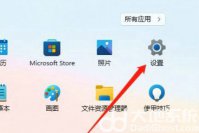
lol是高人气的竞技战斗游戏,很多游戏爱好者都在玩,但是部分win11用户反映玩lol会间歇性掉帧卡顿,导致游戏体验感很差,这个问题怎么解决呢?你先打开设置面板,点击显示选项,之后

欧朋浏览器超省版下载-欧朋浏览器超省版主要是对流量的节省,相对普通的浏览器而言,欧朋浏览器超省版在流量节省上是有一些帮助,速度也不慢,对于一些流量紧缺又喜欢用手机浏览网页的朋友是个不错的选择,您可以免费下载安卓手机欧朋浏览器超省版。

九天王者下载,九天王者游戏是一款非常灵动的经典传奇战斗游戏,九天王者游戏秉承了单职业的流程设计,而且九天王者游戏还特别还原了神途ip中的诸多经典场景,非常的生动有趣

招财马车红包版是一款非常有趣的马车经营养成赚钱游戏,游戏中的玩法十分简单,玩家需要利用相同的马车来合成为更高等级的马车,每一次的合成都可以获得红包奖励

铁行租车app下载-铁行租车app是一款便利的出行租车软件,用户使用铁行租车app出行非常的方便,打开铁行租车app查看车源和汽车信息租用自己喜欢的汽车,租用价格便宜。,您可以免费下载安卓手机铁行租车。
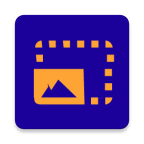
Exif缩略图添加app是一款实用的照片编辑软件。Exif缩略图添加app可以帮用户在手机上搜索图片并添加缩略图,不占据太多内存并方便移动使用。 软件介绍 Exif缩略图添加app可以为你的图片进

梦幻海贼团是一款冒险放置类型的游戏,玩家在这款梦幻海贼团游戏里面需要选择不同的角色来进行冒险,这款梦幻海贼团游戏游很多关于海贼王的故事,真实还原了动漫









